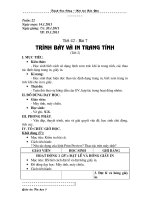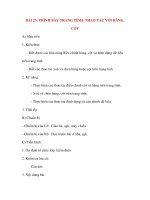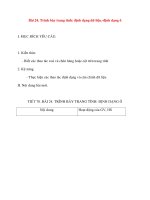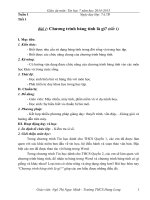- Trang chủ >>
- Mầm non - Tiểu học >>
- Lớp 1
Giáo án Tin học khối 7 tiết 41: Trình bày và in trang tính
Bạn đang xem bản rút gọn của tài liệu. Xem và tải ngay bản đầy đủ của tài liệu tại đây (96.29 KB, 2 trang )
<span class='text_page_counter'>(1)</span>Tuần 22 - Tiết 41. Ngày soạn: ………………. Ngày dạy: ……………….... Bài 7: TRÌNH BÀY VÀ IN TRANG TÍNH I. Mục tiêu: 1. Kiến thức - Biết cách trình bày trang tính trước khi in - Giúp học sinh thực hiện được thao tác in trang tính ra giấy. 2. Kĩ năng - Trình bày được trang in theo ý muốn hay yêu cầu - Tiến hành in được trang tính 3. Thái độ - Nhận biết được giá trị thực tiễn của việc trình bày trang in, từ đó biết đánh giá và nhận thức được in ấn không phải là việc đơn giản.. II. Chuẩn bị: 1. Giáo viên: Giáo án, sgk, phòng máy, bảng phụ, hình vẽ. 2. Học sinh: - Tập, viết, sgk, tìm hiểu bài trước ở nhà. III. Tiến trình bài dạy: 1. Ổn định lớp: (1’) 2. Kiểm tra bài cũ (7’). Hãy nêu các bước để thực hiện việc: - Định dạng phông chữ trong các ô tính - Tô màu nền cho các ô tính - Kẻ đường biên cho các ô tính.. 3. Bài mới * Giới thiệu bài mới: In trang tính là cách thường được sử dụng để chia sẽ thông tin trong bảng tính. Việc in có thể xảy ra những tình huống không như ý muốn và có thể hao giấy in rất nhiều. Ở đây ta có một ví dụ về trường hợp in không như ý muốn (hình 69 trang 59 sgk). Hình minh họa về trang tính không đc ngắt trang một cách hợp lí. Để điều này không xảy ra em có thể sử dụng tính năng trình bày trang in của ct để khắc phục những khuyết điểm, làm cho bảng tính dễ đọc và hấp dẫn hơn. Đó cũng chính là nội dung bài học của chúng ta hôm nay. Hoạt Động Của Giáo Viên Hoạt Động Của Học Sinh Nội Dung Ghi Bảng HĐ1: Tìm hiểu việc xem trước khi 1. Xem trước khi in in (15’) ? Làm thế nào để được trang in theo ý - HS thảo luận nhóm nhỏ trả muốn của mình, không bị lệch hay bị lời: điều chỉnh trang cho hợp lí mất đi một phần nội dung nào đó vè kiểm tra được kết quả in của trang trước khi in ? Có cách nào để biết trước được kết - HS thảo luận nhóm nhỏ trả quả của trang in trước khi in ra hay k lời (đọc SGK ở nhà): chương trình excel có hổ trợ chức năng xem trước khi in. - GV chốt lại. - HS ghi bài - Để xem trước khi in, em chỉ cần nháy nút Print Preview trên thanh công cụ. HĐ2: Tìm hiểu cách điều chỉnh 2. Điều chỉnh ngắt trang ngắt trang (15’) Lop7.net.
<span class='text_page_counter'>(2)</span> ? Nội dung được in ra trang in và có nhiều trang. Có cách nào điều chỉnh cho phù hợp hay không. - GV chốt lại: Để xem được các dấu ngắt trang ta vào: View ->Page Break Preview, gv treo hình 71, 72 ? Làm thế nào để điều chỉnh các dấu ngắt trang - GV chốt lại, giới thiệu các thao tác, treo hình 73a, 73b. - HS chú ý lắng nghe, thảo luận nhóm nhỏ trả lời - HS quan sát và ghi nhận. - Vào view -> Page Break preview để xem các dấu ngắt - HS dựa vào sgk trả lời (đọc bài trang (những đường màu xanh) trước ở nhà) - HS ghi bài - Có 3 bước: Bước 1: View -> Page Break Preview: xem các dấu ngắt trang. Bước 2: đưa con trỏ đến đường kẻ màu xanh cần điều chỉnh cho đến khi nó có dạng , Bước 3: kéo đường kẻ màu xanh đến vị trí em muốn.. Hoạt động 4: Củng cố và dặn dò * Bài tập 1, 2 SGK trang 65 (7’) (1) Hãy nêu lợi ích của việc xem - Kiểm tra cách trình bày nội trang tính trước khi in bằng dung trên trang giấy trước khi lệnh Print Preview. in, nhờ đó tiết kiệm mực in, giấy in và thời gian (2) Làm cách nào để có thể điều - Điểu chỉnh lại (kéo thả) các chỉnh được các ngắt trang cho đường ngắt trang trong chế độ hợp lí? Page Break Preview * Học sinh về nhà học bài, xem - HS ghi vào sổ dặn dò. và tìm hiểu nội dung tiếp theo của bài học: đặt lề và hướng giấy in, in trang tính, làm bài tập 3 trang 65 sgk.. Rút kinh nghiệm: ................................................................................................................................................................................... ................................................................................................................................................................................... ................................................................................................................................................................................... ................................................................................................................................................................................... ................................................................................................................................................................................... .................................................................................................................................................................................... Lop7.net.
<span class='text_page_counter'>(3)</span>